El potencial de la mayoría de productos electrónicos depende, en gran medida, de disponer o no de conexión a internet, ya sea a través de datos móviles o a través de la red WiFi. Es por ello que cuando la red Wifi a la que tienes conectado tu iPhone falla o no funciona como debería, intentamos solucionarlo cambiando de red Wifi, así que en este post te vamos a guiar paso a paso para que puedas hacerlo sin problemas.
¿Por que vas a querer cambiar de red WiFi?
Seguramente el principal motivo por el que quieras cambiar de red WiFi es porque a la que estás conectado en este momento no funciona tan bien como te gustaría, o incluso, y en el peor de los casos, directamente no funciona.
Actualmente, la mayoría de compañías ya ofrecen diferentes redes WiFi en función de la velocidad de conexión de la que dispones, por lo que, en función también de las necesidades del usuario, será conveniente acceder a una u otra ya que unas ofrecen mayor velocidad, pero menos alcance, y otras, al contrario, mayor alcance pero a una velocidad menor, por lo que es conveniente adecuar la red Wifi al uso que vayas a realizar de la misma.
Es por ello que puede ser interesante el hecho de conocer los pasos a seguir para cambiar, cuando corresponda, entre las diferentes redes WiFi de las que dispongas en casa, para, como hemos comentado anteriormente, adecuar la red Wifi al uso que vamos a hacer de ella.
Así puedes cambiar de red Wifi en tu iPhone
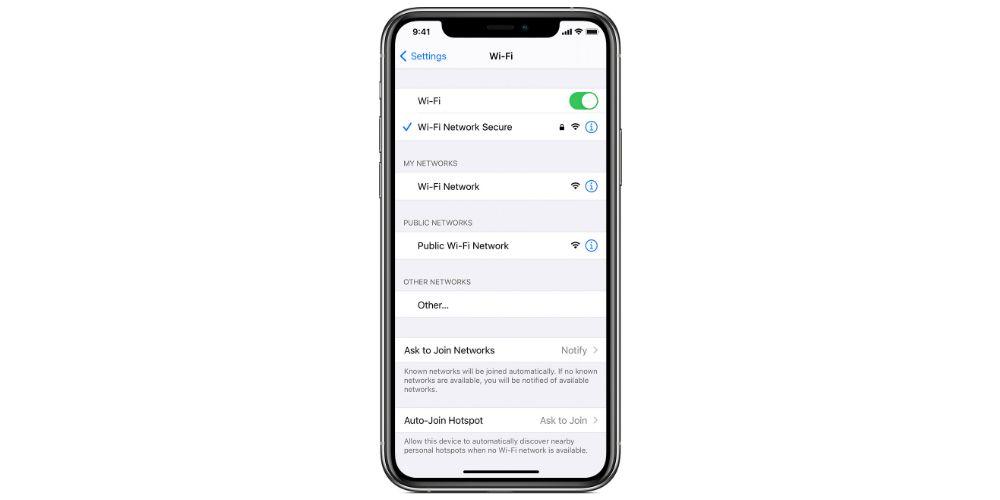
El proceso es realmente sencillo y, créeme que tan solo te llevará unos segundos realizarlo, por lo que, te recomendamos que no intentes ahórratelos porque marcará la diferencia a la hora de disfrutar o no de la conexión adecuada. Sigue los siguientes pasos:
- Desde la pantalla de inicio, ve a Ajustes > Wi-Fi
- Activa Wi-Fi y el dispositivo pasará a buscar de forma automática redes wifi disponibles.
- Pulsa el nombre de la red wifi a la que quieres conectarte. En caso de que esta red no sea conocida y, además sea privada, se te pedirá que introduzcas la contraseña o de lo contrarió no podrás acceder a ella.
En el momento en el que la conexión se haya realizado con éxito, veras una marca de verificación azul a la izquierda del nombre de la red wWi-Fi.
Tu iPhone decide por ti a que red se conecta

Cuando tu iPhone se conecta automáticamente a redes, iOS empieza por tu red preferida o favorita, seguida de las redes privadas y por último, las redes públicas. Esto sucede de la siguiente manera, tu dispositivo iOS evalúa los SSID, que son los identificadores de conjuntos de servicios, y determina a que red tiene que unirse de forma automática, como te he comentado, el orden de preferencia es el siguiente:
- Tu red favorita.
- La última red privada a la que te hayas conetado.
- Una red privada.
- Una red pública.
Las redes publicas están diseñadas para el acceso general en lugares públicos. Las redes privadas son aquellas configuradas en hogares, oficinas o aquellas que has configurado mediante la opción Compartir Internet. Además, las redes conocidas se puntúan según tus acciones, si cambias de forma manual su SSID, su puntuación sube, si te desconectas de forma manual, su puntuación baja, por tanto, las redes preferidas son las que mayor puntuación acumulan a lo largo del tiempo. Por último, si iOS encuentra varias redes después de evaluar los criterios que te hemos comentado anteriormente, entonces prioriza el nivel de seguridad.
¿Tienes problemas con la red wifi?
Contacta con tu operador
La primera opción que te recomendamos realizar si tienes problema con tu red wifi es que contactes con tu operador, a veces surgen incidencias en la red y puede que una de ellas esté afectando a tu conexión a internet. También te recomendamos que compruebas que la conexión a esa red también esta fallando en otro dispositivos para verificar que el problema se encuentra en la red y no en tu dispositivo.
Ponte en contacto con el soporte técnico de Apple
Si una vez verificada la conexión descubres que el problema no es de esta si no de tu dispositivo, te recomendamos que, si no se ha solucionado tras haber realizado un reinicio del mismo, te pongas en contacto con Apple para que sean ellos los que te puedan guiar hacia una solución satisfactoria, recuerda que puedes ponerte en contacto con ellos a través de la aplicación Soporte de Apple, visitando una Apple Store cercana o llamando por teléfono al 900 812 703 (gratis en España) para que cualquier trabajado de Apple pueda atenderte y solucionar tu problema.


